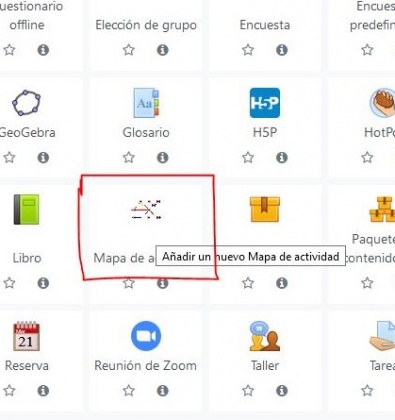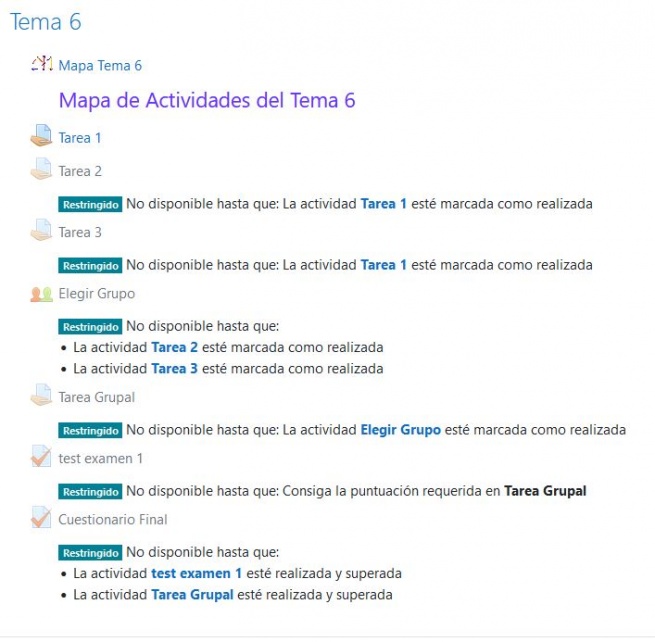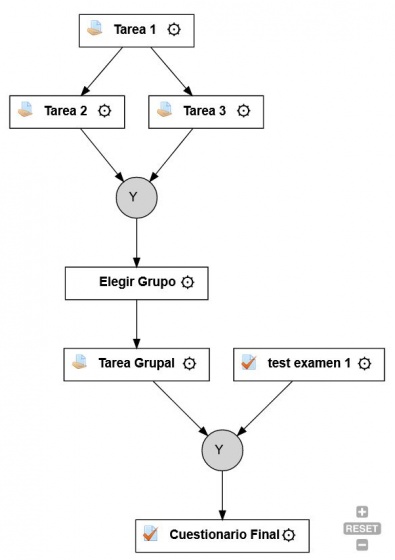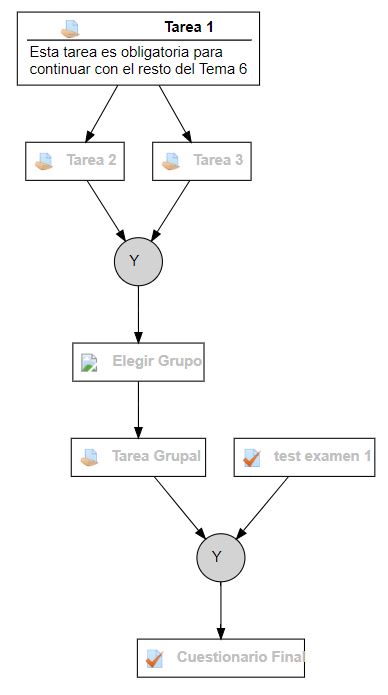Mapa de actividad
MAPA DE ACTIVIDAD
- Un Mapa de actividad es un gráfico interactivo que permite a los profesores visualizar las dependencias entre las actividades de un curso.
Este gráfico se genera de forma automática a medida que se van creando las actividades en el aula, y permite visualizar las dependencias entre ellas debido a las restricciones de finalización de actividad activadas. Se puede utilizar para mostrar a los alumnos uno o varios itinerarios establecidos de ejecución de las diferentes actividades y en qué orden deben completarse para alcanzar un objetivo final determinado. Se trata de una herramienta muy versátil para la individualización y ayuda a mejorar la capacidad de los participantes para elegir su propio camino de aprendizaje a través del curso.
Cómo crear un Mapa de Actividad (Activity map)
La actividad le encontrará entre las distintas actividades que se pueden crear en su aula, así que Activaremos edición --> +Añadir una actividad o un recurso --> Añadir un nuevo mapa de actividad
- El gráfico se generará de forma automática siempre que haya:
1. Habilitado el seguimiento del grado de finalización dentro de la opción Rastreo de finalización en los ajustes del curso:
Esta opción permite señalizar una actividad como finalizada si se cumple una condición y/o fecha:
2. Y además, le será mucho más útil si construye un Itinerarios de actividades en el curso, ya que puede ver mucho más claro de forma gráfica las distintas restricciones de acceso a las actividades o recursos.
Ejemplo de una sección y su mapa de actividad
Si agrega una descripción a una actividad o una sección y la descripción se muestra en la página del curso, también se mostrará en el gráfico. El color de los nodos representa el estado de finalización de la actividad:
- • gris: esta actividad no está disponible para el usuario porque no se han cumplido las condiciones previas.
- • negro: Esta actividad se puede ejecutar.
Ejemplo de mapa de actividad a vista del alumno:
Además, puede haber tres símbolos al lado de cada nodo:
- marca de verificación verde: la actividad se ha completado (con éxito).
- cruz roja: La actividad ha sido completada, pero el estudiante no la ha superado.
- símbolo de edición: le aparece sólo al profesor y al hacer clic en la rueda de edición le permite editar los ajustes de la actividad.
Opciones de Configuración
Dirección del gráfico
La dirección principal del gráfico puede ser Arriba -> Abajo, Izquierda -> Derecha (o al revés) e influye en la apariencia visual del gráfico. Por ejemplo, si se selecciona Arriba -> Abajo, como en la imagen, el gráfico se muestra las actividades de manera ordenada de arriba a abajo, lo que significa que las flechas de dirección tienden a ir de arriba a abajo.
Estilo de borde
Las líneas entre las actividades pueden aparecer en diferentes formas. Aquí puede definir qué forma quiere utilizar.
Color de fondo de la sección
- La siguiente tabla muestra los distintos colores con los que se pueden representar cada sección:
| Nombre | Color |
|---|---|
| Alice azul | |
| Blanco fantasma | |
| Beige | |
| Gris claro | |
| Rosa claro | |
| Amarillo claro | |
| Verde pálido |
Es posible agrupar los nodos de actividad por la sección en la que aparecen. Esta opción define el color de fondo para esta agrupación. Si elige Al Azar, cada bloque tendrá un color distinto, pero los bloques con el mismo nombre tendrán el mismo color. La opción Transparente no dará ningún color a la sección.
Forma del elemento
Las actividades pueden aparecer en diferentes formas. Aquí puede definir qué forma se debe utilizar.
| Nombre | Color |
|---|---|
| Caja | |
| Elipse | |
| Diamante | |
| Paralelogramo | |
| Estrella | |
| Nota | |
| Pestaña | |
| Carpeta |
Separación de nodos
Esta configuración define el espacio mínimo entre dos nodos adyacentes. Si cree que los nodos están demasiado cerca uno del otro, intente jugar con esta configuración aumentándola para obtener más espacio entre los nodos.
Contenido
Esta configuración define qué contenido del curso se debe consultar para calcular el gráfico. Hay tres configuraciones diferentes disponibles:
• Todas las secciones agrupadas dibuja un gráfico donde todas las actividades de todas las secciones se representan en un solo gráfico.
• Todas las secciones también un gráfico con todas las actividades, pero las agrupa en sus secciones. El color de fondo se puede modificar mediante la configuración de color de fondo de la sección.
• Seccion actual muestra el gráfico de las actividades dentro de la sección donde se coloca el mapa de actividad y sus dependencias directas. Si hay referencias de fuera de la sección actual, estos nodos tendrán forma de elipse con una fuente gris y un borde punteado. El color de estos nodos externos no tiene nada que ver con su estado de finalización.